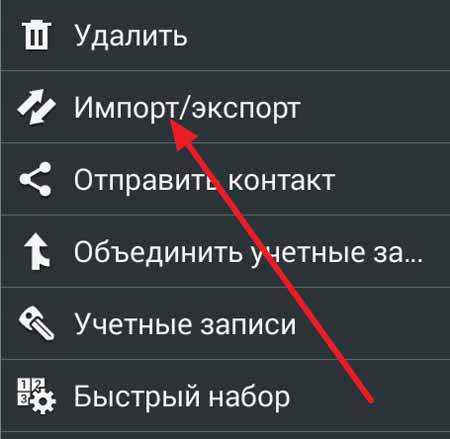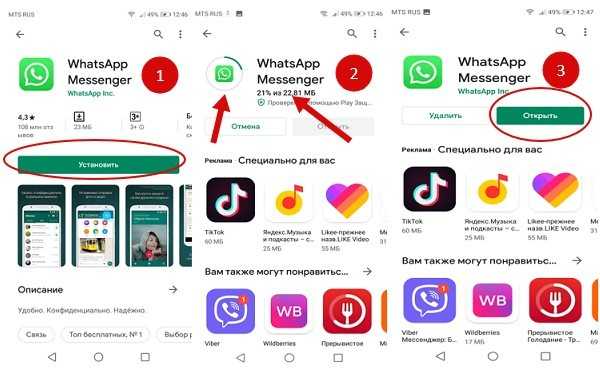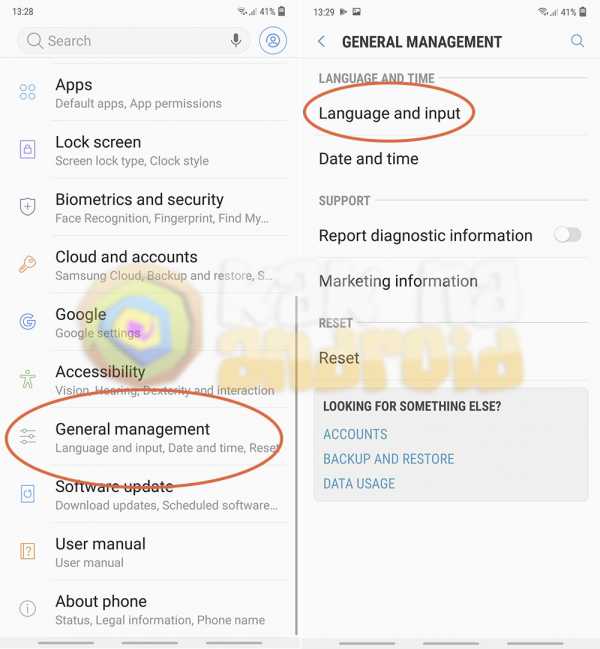Как настроить ммс на телефоне самсунг дуос
Как открыть MMS на телефоне Android Samsung: настройка и загрузка ММС
Сейчас пользователи задаются вопросом, как открыть ММС на телефоне Самсунг? Уже давно появилось множество мессенджерей, позволяющих делиться сообщениями и медиафайлами, однако функция MMS-сообщения все равно актуальна.
Актуальны ли ММС в 2020 году?

Пользователи до сих пор активно отправляют MMS-сообщения друг другу. Наличие месседжеров лишь немного сократило количество отправляемых картинок через сотовую связь. Ведь не у каждого подключен мобильный интернет или хорошо ловит сотовая связь. В подобные моменты MMS идеально подходит для обмена информацией.
ММС на ОС Android
Зачастую MMS-функция поддерживается смартфоном на Android при стандартных настройках. Однако некоторые модели требуют дополнительных действий. Для изменения конфигурации необходимо получить файлы через звонок оператору, воспользоваться ручным изменением или через оф. сайт оператора.
Как настроить ММС на телефоне
Настроить MMS-функцию можно несколькими способами. Наиболее простым является посещение офиса оператора, где сотрудники сами установят функцию ММС. Однако пользователь может и самостоятельно осуществить подключение.
Автоматическая настройка
Данный вариант наиболее удобен, т. к. система настраивается автоматически. Пользователю нет необходимости скачивать файлы или связываться с оператором. Также это исключает возможность сбросить стандартные параметры телефона. Однако использование данного метода доступно только единожды, когда устанавливается SIM-карты. Как загрузить ММС на Самсунге:
- Вставить SIM-карту в разъем смартфона.
- Перезагрузить телефон или дождаться установки.
- Получить файлы в СМС-сообщении.
- Открыть файлы и дождаться завершения операции.
После совершения данных действий функция просмотра и отправки изображений станет доступна.
Ручная настройка
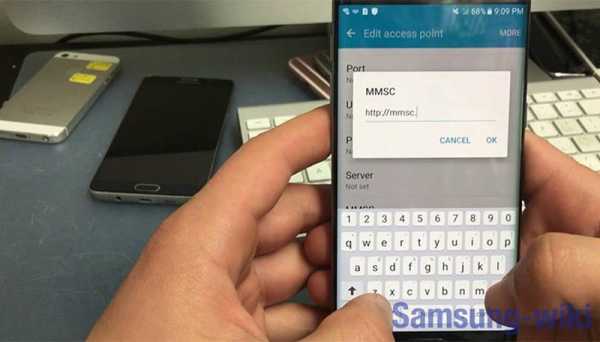
Для настройки MMS-функции необходимо совершить следующие действия:
- Зайти в «Настройки» на главном экране телефона.
- Выбрать раздел «Сети».
- Нажать на «Мобильные сети».
- Перейти в «Точки доступа» и активировать «Мобильные данные».
- На открывшееся странице выбрать «Новая точка доступа».
Дальнейшие действия зависят от выбранного оператора. Пункты «тип точки доступа» – mms и «Порт MMS» схожи у оператора Билайна, Мегафона, МТС, Теле 2, Мотива — 8080. Для МТС и дополнительный для Tele2 — 9201. Как происходит процесс ручной настройки и заполнения данных:
- Имя пользователя.
- Точка доступа.
- Пароль и логин.
- Остальные строки оставить пустыми.
- Сохранить данные.
- Совершить перезагрузку устройства.
Информацию для строк требуется уточнить на сайте оператора.
Как открыть ММС
Открывается MMS точно так же, как SMS. Достаточно нажать на сообщение и дождаться загрузки изображения. Если сообщение не открывается, следует проверить дополнительные настройки функционала MMS.
Как отправить ММС с телефона
Отправка медиафайла осуществляется также, как и текстовое сообщение. Как отправить ММС с Самсунга:
- Зайти в «Сообщения».
- Выбрать диалог с нужным пользователем.
- Нажать кнопку «Добавить», «+» или «↑».
- Выбрать нужный медиафайл.
- Нажать «Отправить».
После этого файл будет отправлен.
Как настроить параметры Интернета / MMS на телефоне Android
Если вы только что разблокировали телефон или установили специальное ПЗУ, у вас могут возникнуть проблемы с подключением к Интернету или отправкой графических сообщений. Иногда это происходит из-за того, что настройки Интернета и MMS (которые в настоящее время большинство телефонов устанавливают автоматически, когда они определяют, на каком носителе находится устройство) не были установлены должным образом.
Настройки Интернета и MMS - это в основном информация, которую телефон использует для решения, как подключиться к Интернету и куда отправлять графические сообщения.У каждого оператора есть своя собственная информация, такая как веб-адрес, имя пользователя, пароль и т. Д., Которую необходимо заполнить, чтобы этому устройству был разрешен доступ к данным в их сети (почему это не связано автоматически только с SIM-картой) вне меня).
Итак, если вы попали в такую ситуацию, решение довольно простое. Вам необходимо ввести эту информацию вручную. Не так просто найти нужную информацию для ввода. К счастью, мы пытались упростить это, собирая настройки Интернета у разных операторов в разных странах и помещая их в собственное хранилище Интернета / MMS для облегчения доступа.Теперь, используя этот репозиторий, я расскажу вам, как найти учетные данные, необходимые для вашего конкретного оператора связи, а затем как ввести их в ваше устройство Android.
I. Найдите настройки Интернета
1. Зайдите в раздел «Настройки Интернета / MMS» и найдите свою страну.
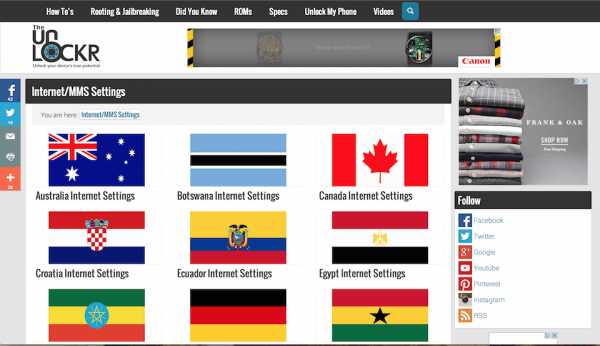
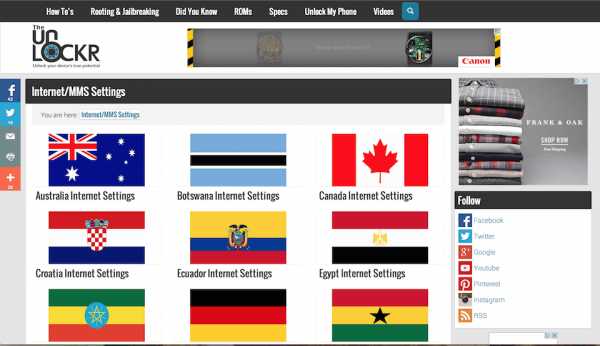 2. Выберите оператора связи в этой стране.
2. Выберите оператора связи в этой стране. 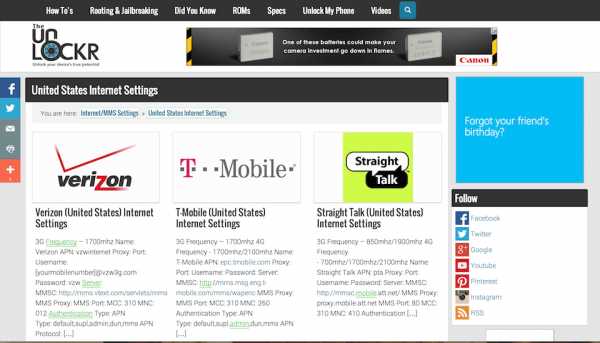
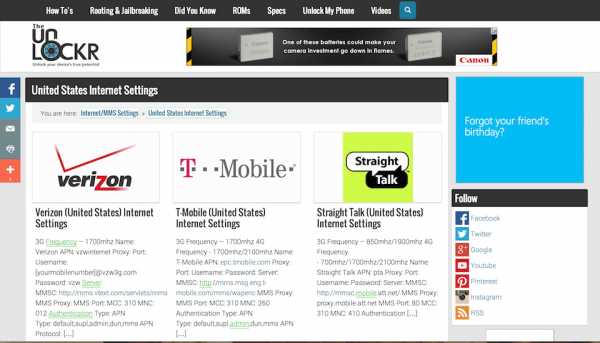 3. Оставайтесь на странице с настройками, чтобы вы могли ввести их в свой телефон.
3. Оставайтесь на странице с настройками, чтобы вы могли ввести их в свой телефон. 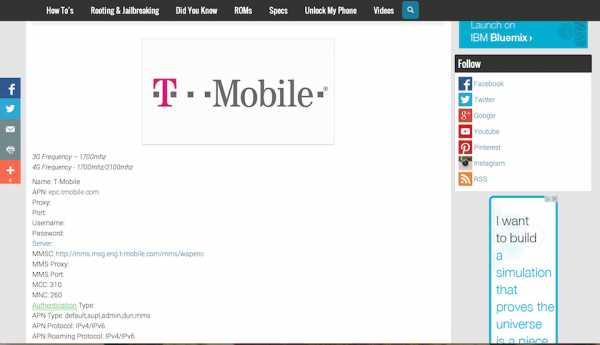
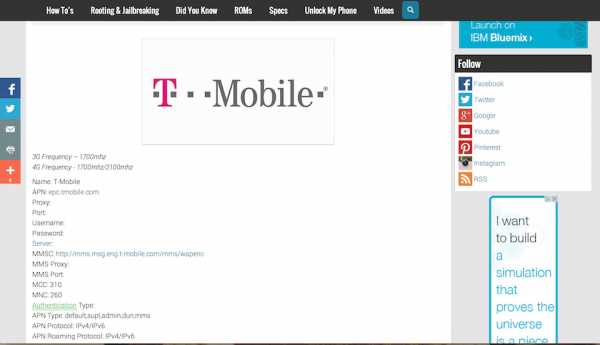 II.Введите настройки Интернета
II.Введите настройки Интернета
Параметры, указанные ниже, могут быть немного разными в зависимости от устройства, но поищите похожие параметры в настройках своего устройства, и вы обязательно их найдете.
1. На телефоне перейдите в «Настройки», потянув панель уведомлений вниз и нажав шестеренку в правом верхнем углу.
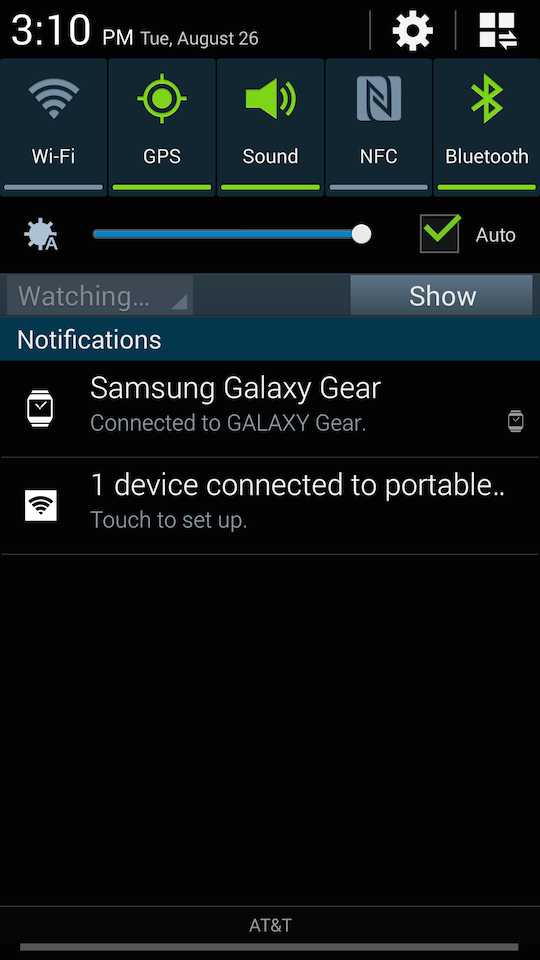
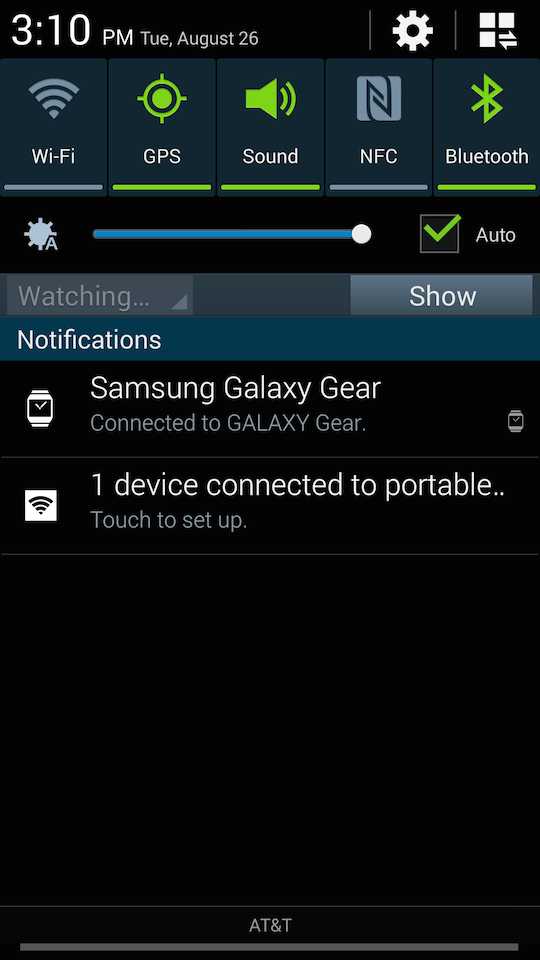
2. Нажмите «Другие сети» (или аналогичный вариант в разделе «Подключения / сети / и т. Д.»).
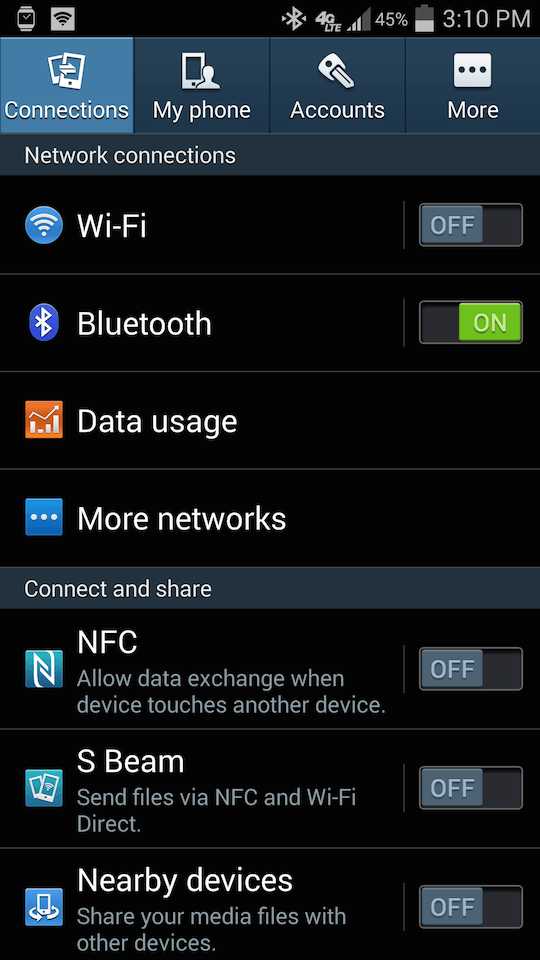
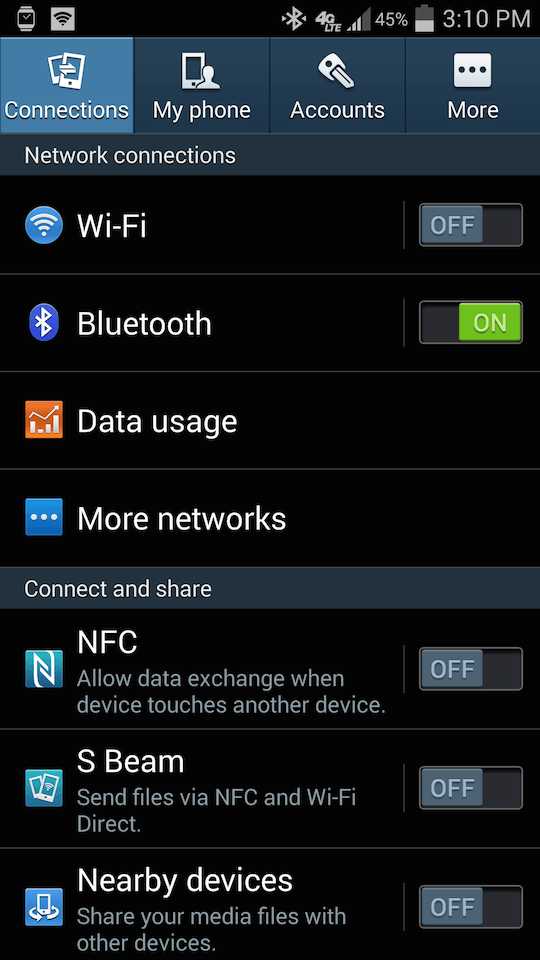
3. Нажмите на «Мобильные сети» (или аналогичный вариант, если он существует).
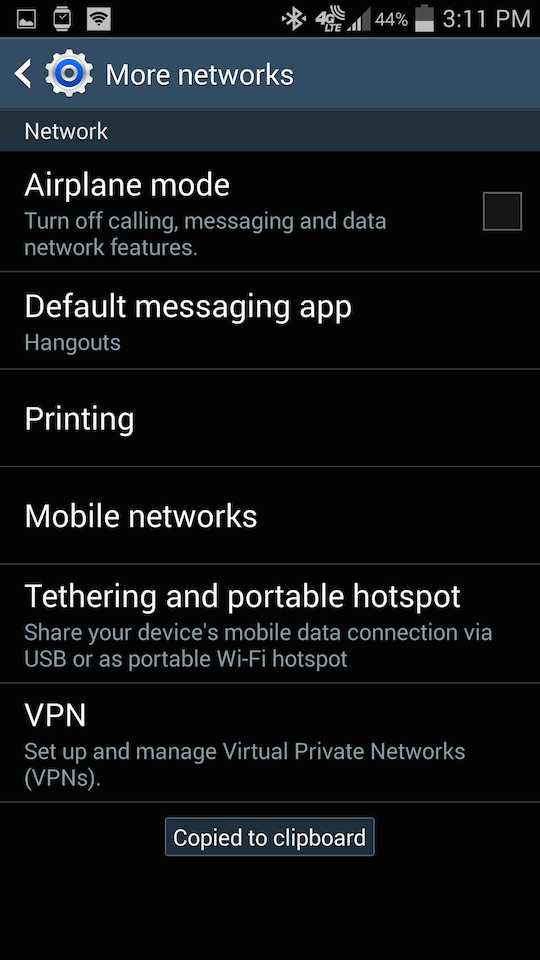
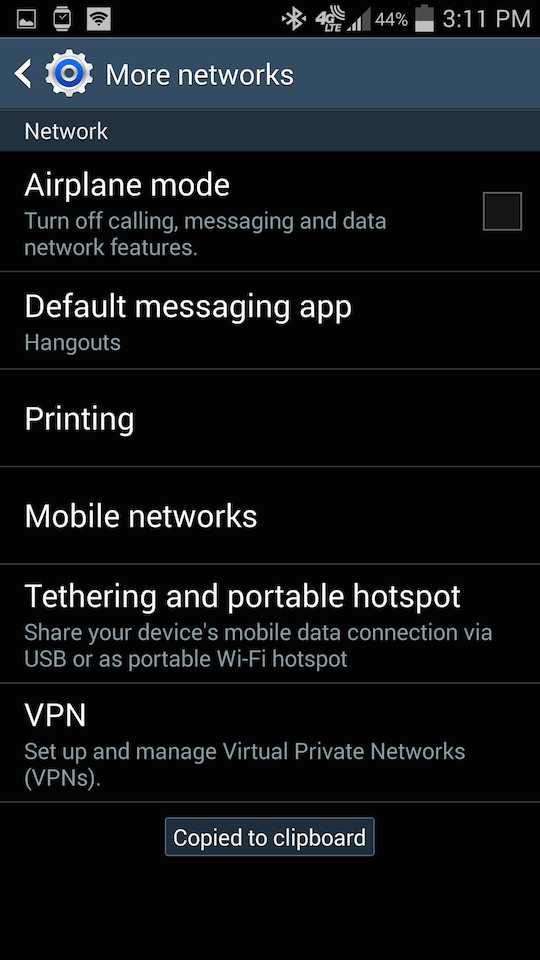
4. Нажмите на Имена точек доступа.
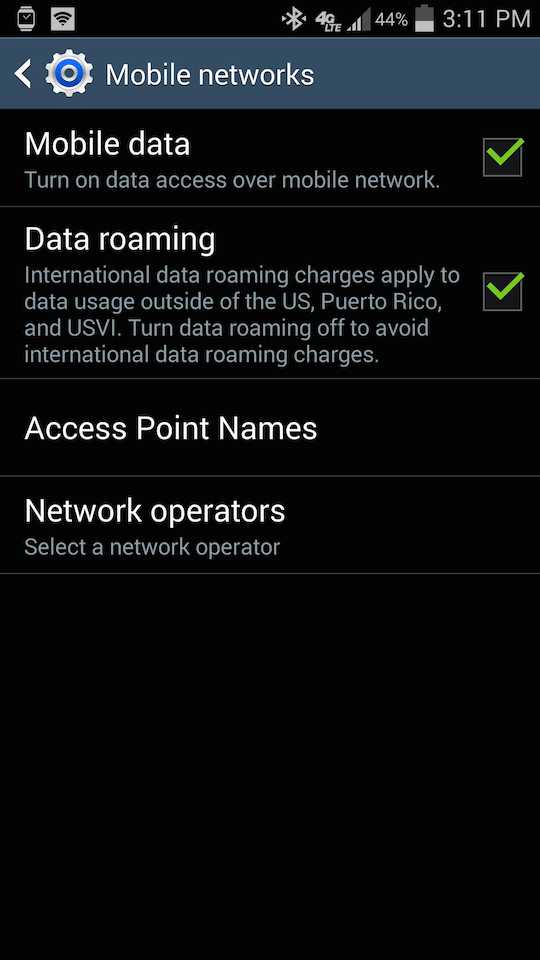
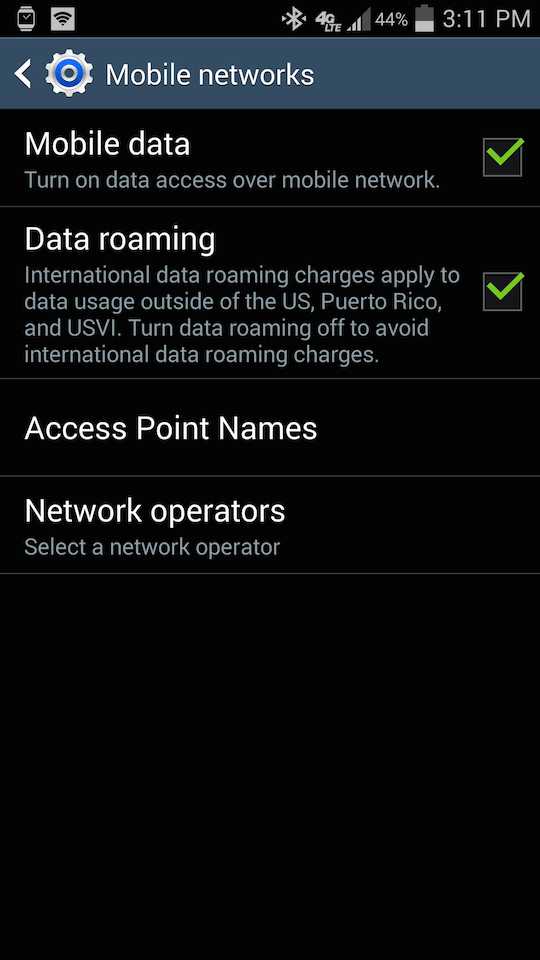
5. Нажмите на знак «плюс» или кнопку «Добавить».
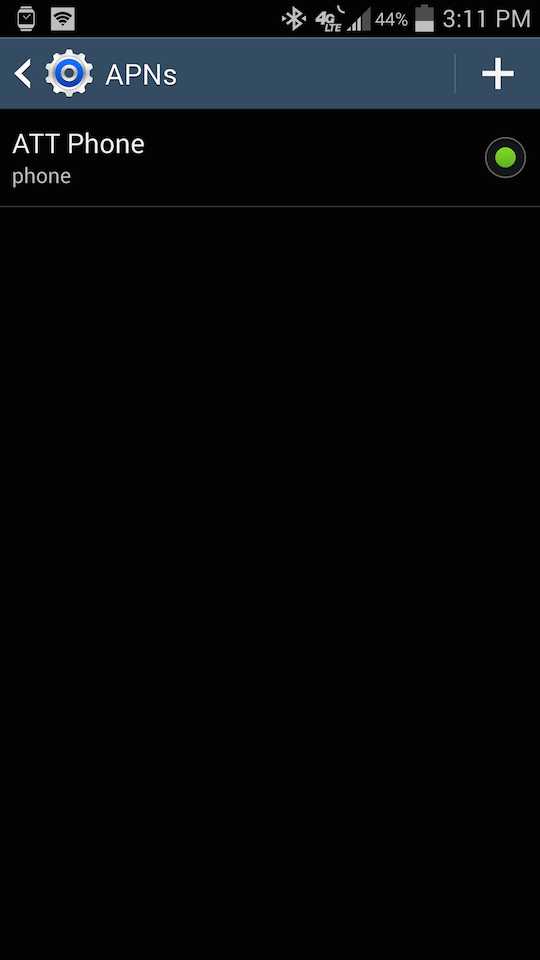
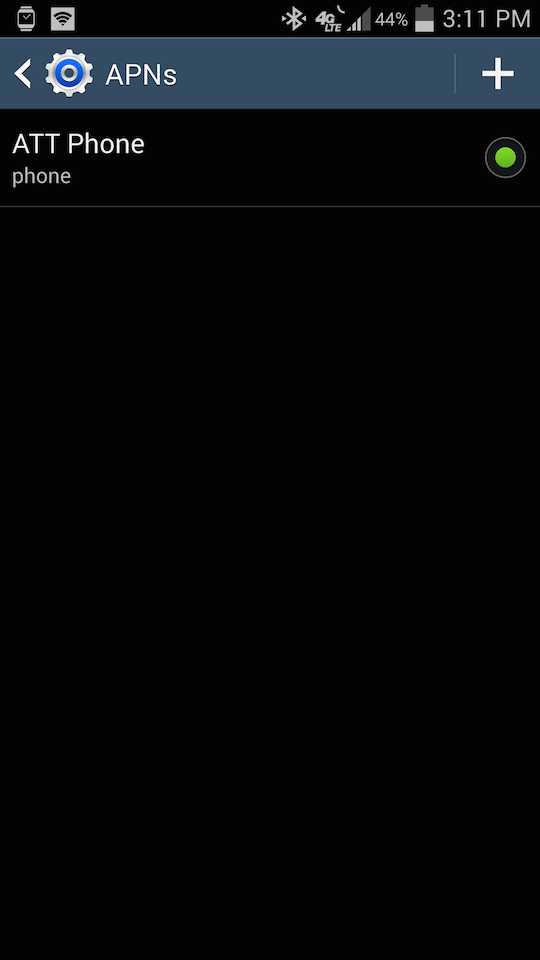
6. Введите информацию из нашего раздела Интернет / MMS, которую вы нашли ранее.
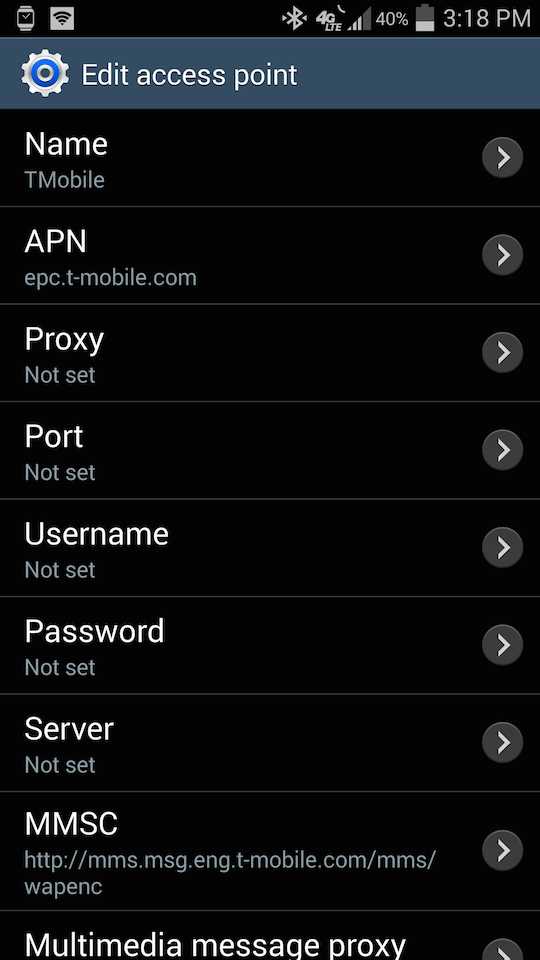
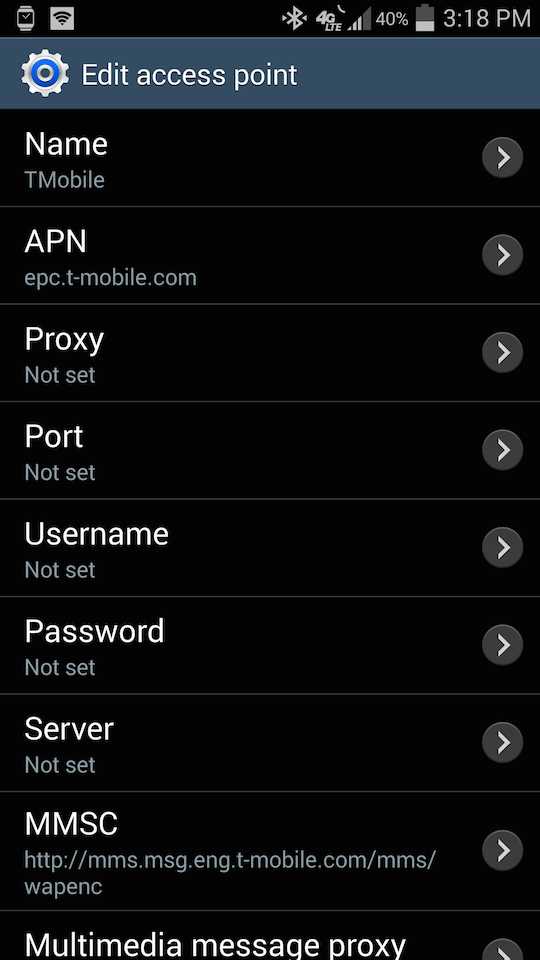
7. Нажмите кнопку меню и нажмите Сохранить.
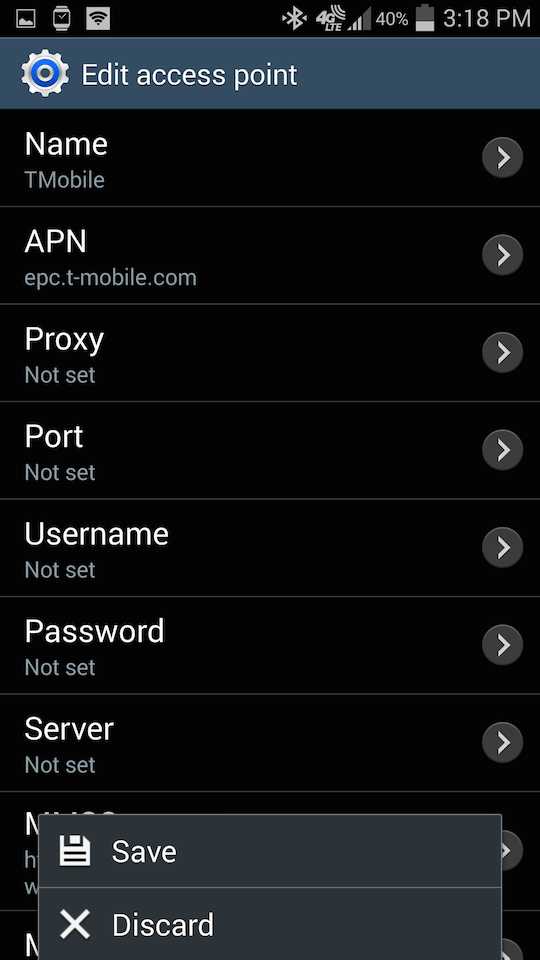
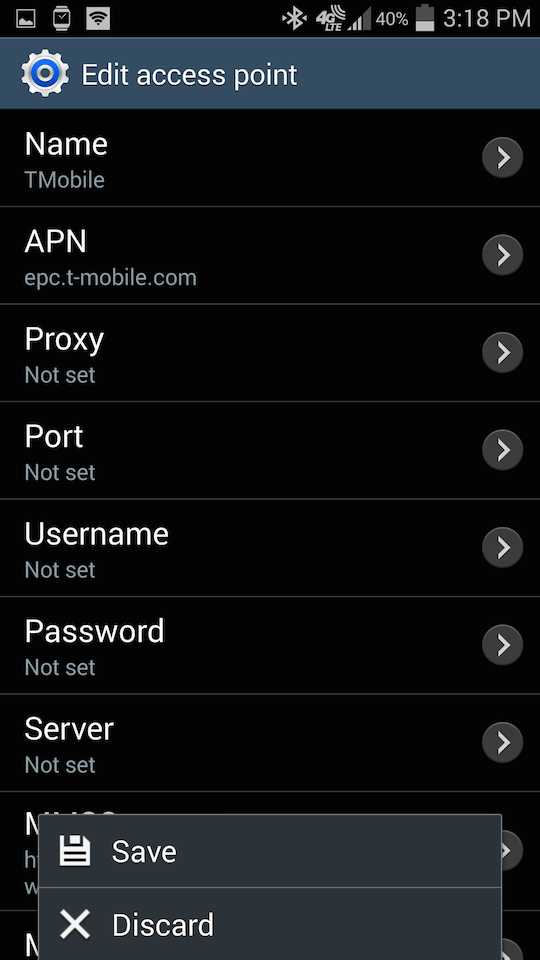
8. Нажмите пустой кружок рядом с новым APN, которое вы только что создали, чтобы выбрать его.
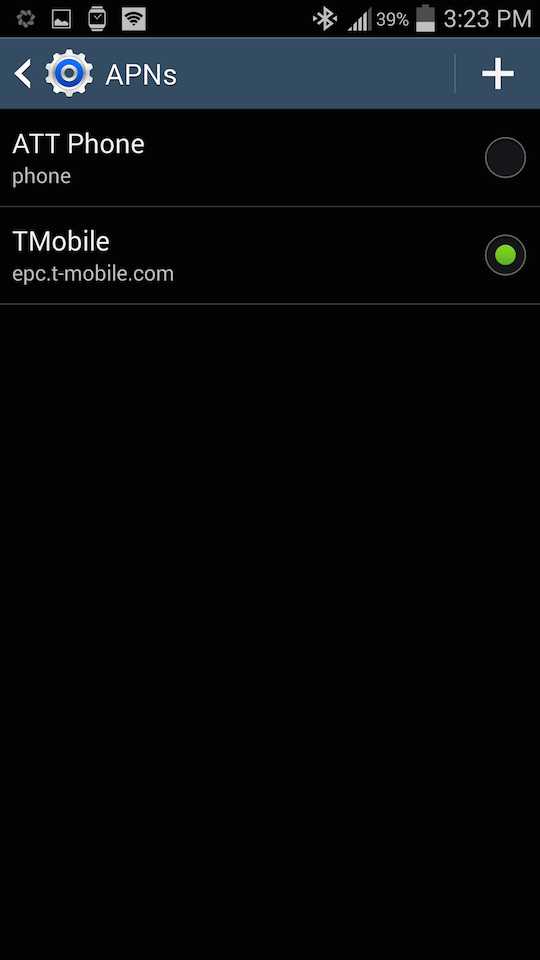
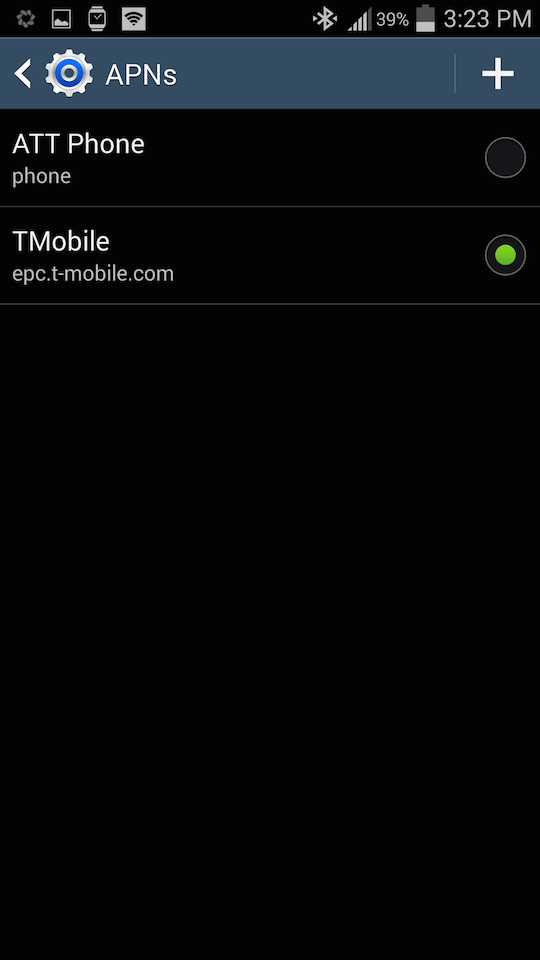
После этого интернет устройства должен заработать и заработать.Попробуйте зайти на веб-сайт, чтобы проверить это, а затем попробуйте отправить графическое сообщение, чтобы проверить это. Наслаждайтесь!
Если вам понравилось, поделитесь им
.Руководство по эксплуатации Samsung Galaxy S DUOSGT-S7562 |

Руководство пользователя Samsung Galaxy S DUOS GT-S7562

Скачать руководство пользователя Samsung Galaxy S DUOS
в формате PDF: Galaxy_S_DUOS-EN
Информация о продукте
| Название продукта | Samsung Galaxy S DUOS | |
|---|---|---|
| Модель | GT S7562UWADBT | |
| EAN | 880 6085 2505 50 | |
| Рекомендуемая розничная цена с НДС | € 349 |
Часы и платформа
| Платформа SIM1 | четырехдиапазонный + W-CDMA | |
|---|---|---|
| Платформа SIM2 | четырехдиапазонный + W-CDMA | |
| Аккумулятор | Литий-ионный 1500 мАч | |
| Время разговора (2G) | До 13 часов | |
| Время разговора (3G) | До 8.3 часа | |
| Ожидание (2G) | До 440 часов | |
| В режиме ожидания (3G) | До 330 часов |
Дополнительная информация о продукте
| Цвет | Чисто-белый |
|---|
Размеры и масса
| Размеры корпуса (В x Ш x Г) | 122 х 63 х 10.5 мм | |
|---|---|---|
| Масса | Прибл. 120 г |
Дисплей
| Кол-во цветов | 16 миллионов | |
|---|---|---|
| Технологии | TFT | |
| Сенсорный экран | Есть | |
| Размер экрана | 10,16 см / 4 дюйма | |
| Разрешение | 480 x 800 пикселей |
Операционная система
| Android ™ 4.0 Платформа | Есть | |
|---|---|---|
| Пользовательский интерфейс TouchWiz | Есть |
Обмен сообщениями
| MMS | Есть | |
|---|---|---|
| SMS | Есть | |
| Функция электронной почты | Есть | |
| Службы обмена мгновенными сообщениями | Есть | |
| Посланник Ch @ TON | Есть | |
| Социальные сети | Есть | |
| Обмен ActiveSync ® | Есть |
Передача данных
| Bluetooth® 3.0 со стереозвуком (A2DP) | Есть | |
|---|---|---|
| USB-модем | Есть | |
| WLAN | WLAN 802.11b / г / п | |
| Беспроводной модем | Есть | |
| Wi-Fi прямой | Есть | |
| КРАЙ | Есть | |
| GPRS | Есть | |
| HSDPA | До 7.2 Мбит / с | |
| UMTS | Есть |
Музыка, звук и видео
| MP3-плеер | Есть | |
|---|---|---|
| Видеоплеер | Есть | |
| FM-радио | Да (для этой функции требуются наушники, которые не входят в комплект) с RDS | |
| Игровой концентратор | Есть | |
| 3.Домкрат 5 мм | Есть | |
| YouTube ™ | Есть |
Прочие функции
| Функция двойной SIM-карты | Есть | |
|---|---|---|
| Google Play ™ | Есть | |
| Магазин приложений Samsung | Есть | |
| Функция GPS | Есть | |
| Google ™ Mobile Services | Есть | |
| Галерея | Есть | |
| Мультитач зум | Есть | |
| Процессор | Процессор 1 ГГц | |
| Автономный режим | Есть |
Организатор
S Planner, памятка, голосовая заметка, калькулятор, мировое время, стоппух, таймер, будильник / будильник
Хранилище
| Внутренняя память | Прибл.1,78 ГБ | |
|---|---|---|
| Слот microSD ™ | Да, совместим до 32 ГБ |
Интегрированная цифровая камера
| Разрешение | Разрешение 5 мегапикселей (2560 x 1920 пикселей) | |
|---|---|---|
| Автофокус | Есть | |
| Цифровой зум | 4 раза | |
| Передняя камера | Разрешение VGA (640 x 480 пикселей) | |
| Фотовспышка | Есть | |
| Мультяшный режим | Есть | |
| Функция Smile Shot | Есть | |
| Автоспуск | Есть | |
| дополнительные функции камеры | Функция панорамы, макро, фотоэффекты | |
| Гео-теги | Есть |
Доставка
| Мобильный | Есть | |
|---|---|---|
| Аккумулятор | Есть | |
| Зарядный адаптер | Есть | |
| Кабели для передачи данных | Есть | |
| Краткое руководство | Есть |
Общая информация
| Принадлежности | Поставляемые аксессуары могут отличаться в зависимости от поставщика сети. | |
|---|---|---|
| Аппаратное и программное обеспечение | Обратите внимание, что из-за наличия у оператора сотовой сети или поставщика услуг различать аппаратное и программное обеспечение можно. | |
| Функция использования Интернета | Можно настроить телефон с помощью учетной записи Google ™, используя Интернет и / или веб-программы (например, приложения (приложения), S Voice, Samsung Apps, службы Google ™, электронную почту, социальные сети, обмен мгновенными сообщениями) возникают из-за понесенных затрат на наборы данных.Обратите внимание, что подключение может быть выполнено автоматически. Пожалуйста, заранее проинформируйте своего сетевого провайдера / подрядчика о соответствующих тарифах на передачу данных. | |
| Товарный знак | Google Maps, Google Maps Navigation, Gmail, Google Talk, Google Search, Google Voice Search, Google Android и Play являются товарными знаками Google, Inc. |
MMS-сообщений не загружаются на Samsung Galaxy S5
У меня есть решение для вас
Сначала даже не беспокойтесь о сбросе настроек приложения или очистке кеша. Это сделало бы вашу жизнь несчастной, так что следуйте.
Что касается вашего приложения для обмена сообщениями, оно работает отлично, так как не может загрузить MMS с сервера.
Это происходит из-за изменений в настройках APN. перейти в настройки APN Настройки -> еще -> Мобильные сети -> Имена точек доступа.
Я предлагаю вам позвонить в службу поддержки клиентов AT&T с другого мобильного телефона, так как он нужен вам для редактирования полей APN. Спросите у них настройки APN, поскольку вы не смогли получить MMS, но у вас есть доступ к данным.
ИЛИ вы можете поискать, как установить настройки apn для ATT с помощью поиска Google, и результаты появятся.
После того, как вы измените все поля в APN, не забудьте Сохранить. Это та часть, где все делают ошибки.
Теперь перезагрузите телефон и проверьте, загружаются ли MMS, или попробуйте отправить его другу.
Если вы обнаружите, что это работает, обязательно «примите это как решение». так как это будет полезно для других людей, приходящих в сообщество за решениями, и сочтет это полезным.
Спасибо
Посмотреть решение в исходном сообщении
.Как преобразовать изображения для MMS на телефон Android «Смартфоны :: Гаджеты Hacks
У вас возникли проблемы с отправкой графических сообщений на вашем устройстве Android? Возможно, фотографии превышают ограничения по размеру, установленные перевозчиком ваших друзей. Чтобы убедиться, что все ваши изображения MMS будут видны, следуйте инструкциям в этом видео.
Обеспечьте безопасность соединения без ежемесячного счета .Получите пожизненную подписку на VPN Unlimited для всех своих устройств при единовременной покупке в новом магазине Gadget Hacks Shop и смотрите Hulu или Netflix без региональных ограничений.
Купить сейчас (80% скидка)>
.